Работа с программой
Программа AKVIS Frames предназначена для загрузки изображений и работы с готовыми пакетами рамок.
Для добавления рамки следуйте инструкции:
- Шаг 1. На Панели управления нажать на кнопку
 и выбрать одно или несколько изображений (в формате TIFF, BMP, RAW, WEBP, JPEG или PNG).
и выбрать одно или несколько изображений (в формате TIFF, BMP, RAW, WEBP, JPEG или PNG).
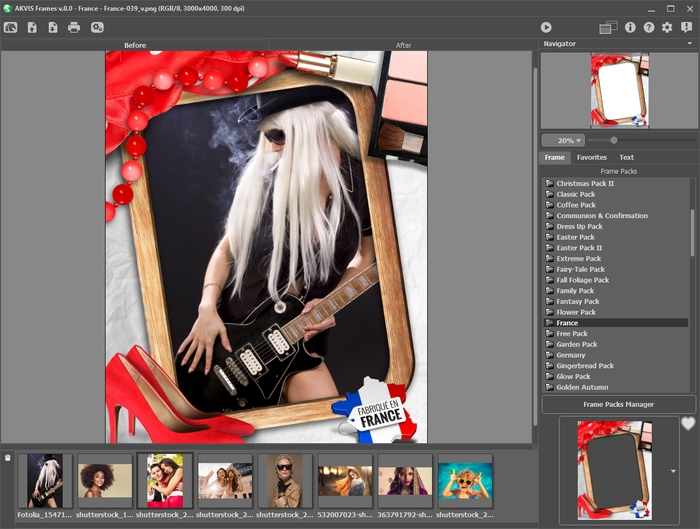
Окно программы AKVIS FramesЗагруженные изображения показаны внизу. Выбранное изображение отмечено тёмно-серой рамкой. Для выбора другого изображения нужно щелкнуть по нему левой кнопкой мыши.
Если открыто слишком много изображений, лишние можно удалить из списка, нажав на кнопку
 или клавишу Delete.
или клавишу Delete.
- Шаг 2. Выбрать пакет готовых рамок из списка. В списке находится Базовый пакет (идет вместе с программой) и все установленные пакеты рамок.
Примечание: При работе с дополнительными (платными) пакетами рамок необходима регистрация лицензионного номера пакета! Только после этого рамки станут доступными для использования. Подробнее — инструкция по регистрации пакета рамок.
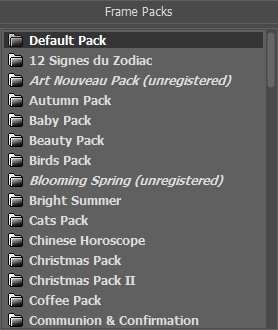
После выбора одна из рамок отобразится в квадратном окне на Панели настроек.

При нажатии откроется список со всеми рамками этого набора. Для выбора нужной рамки щёлкните по ней кнопкой мыши.
Примечание: Вы можете также использовать свои рамки. В качестве рамки может быть использовано любое изображение с отверстиями любой формы и в любом количестве в формате PNG.
Для того чтобы загрузить свою рамку в AKVIS Frames, нужно выбрать в Библиотеке пункт Пользовательская, найти готовую рамку и нажать на кнопку Открыть.
Нажатием кнопки
 выбранную рамку можно добавить в закладку Избранное. Здесь могут храниться понравившиеся рамки из всех зарегистрированных пакетов.
выбранную рамку можно добавить в закладку Избранное. Здесь могут храниться понравившиеся рамки из всех зарегистрированных пакетов.
- Шаг 3. Программа автоматически поместит внутрь рамки первое загруженное изображение.

Если Готовая рамка имеет несколько отверстий для фотографий, распределите изображения вручную:

Для размещения изображения в нужную рамку выберите его кликом мыши в Окне исходных изображений и перетащите, удерживая левую кнопку мыши нажатой.
Поместить изображение в отверстие для фотографии можно двойным щелчком левой кнопки мыши.
Примечание: Способ переноса фотографии в рамку по двойному щелчку является максимально удобным при работе с рамкой, имеющей одно отверстие. Если же отверстий для помещения фотографий больше одного, программа перенесет изображение в то из них, которое наиболее соответствует ему по соотношению сторон. Например, горизонтально расположенные изображения (у которых ширина больше высоты) будут переноситься в горизонтальные отверстия и т.п.
- Шаг 4. Изменить размер, угол поворота и положение каждого изображения относительно Готовой рамки:

У некоторых рамок можно отключить прозрачность. Это полезно в тех случаях, когда угол или край изображения просвечивает сквозь рамку.
Нажмите на кнопку Обрезка края
 рядом с рамкой, а затем
рядом с рамкой, а затем  , чтобы применить эффект.
, чтобы применить эффект.

Без обрезки края
С обрезкой края - Шаг 5. Когда все предварительные преобразования окончены, нажать на кнопку
 , чтоб запустить процесс обработки.
, чтоб запустить процесс обработки.
- Шаг 6. При желании добавить к изображению текст или водяной знак. Для этого перейти в закладку Надпись и включить один из двух чек-боксов: Надпись или Изображение.
- Шаг 7. В программе AKVIS Frames есть возможность распечатать
 получившееся изображение.
получившееся изображение.
- Шаг 8. Сохранить окончательный результат: нажать на кнопку
 , в диалоговом окне Сохранить изображение ввести имя файла, указать тип файла (TIFF, BMP, WEBP, JPEG или PNG) и выбрать каталог, в который необходимо сохранить файл.
, в диалоговом окне Сохранить изображение ввести имя файла, указать тип файла (TIFF, BMP, WEBP, JPEG или PNG) и выбрать каталог, в который необходимо сохранить файл.
Внимание! При работе с данной рамкой исходные фотографии форматируются под нее. То есть если рамка была в формате RGB/8, то и на выходе изображение получится в том же формате. Это необходимо учитывать при создании собственных рамок.
